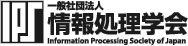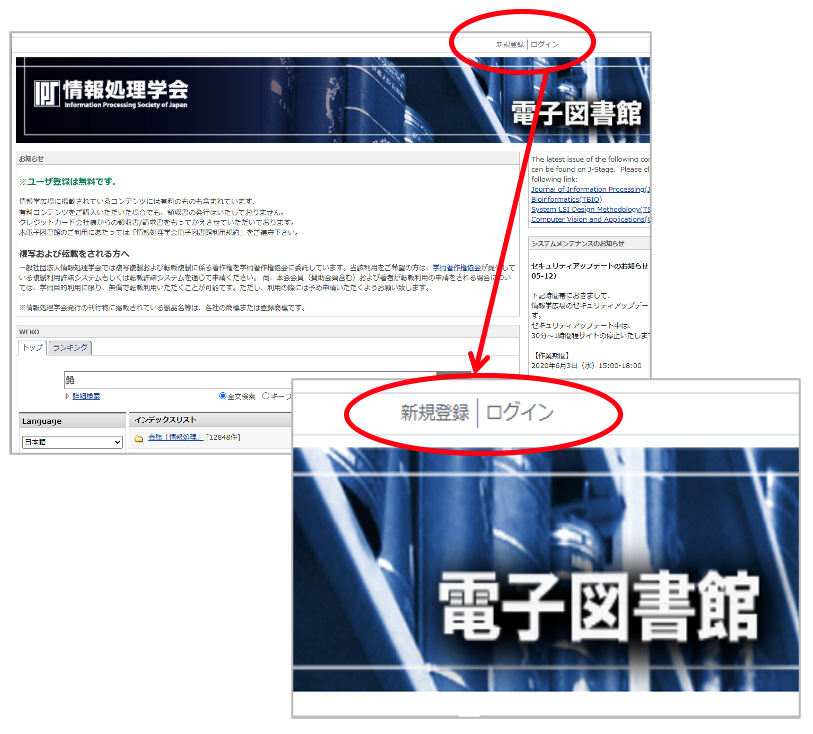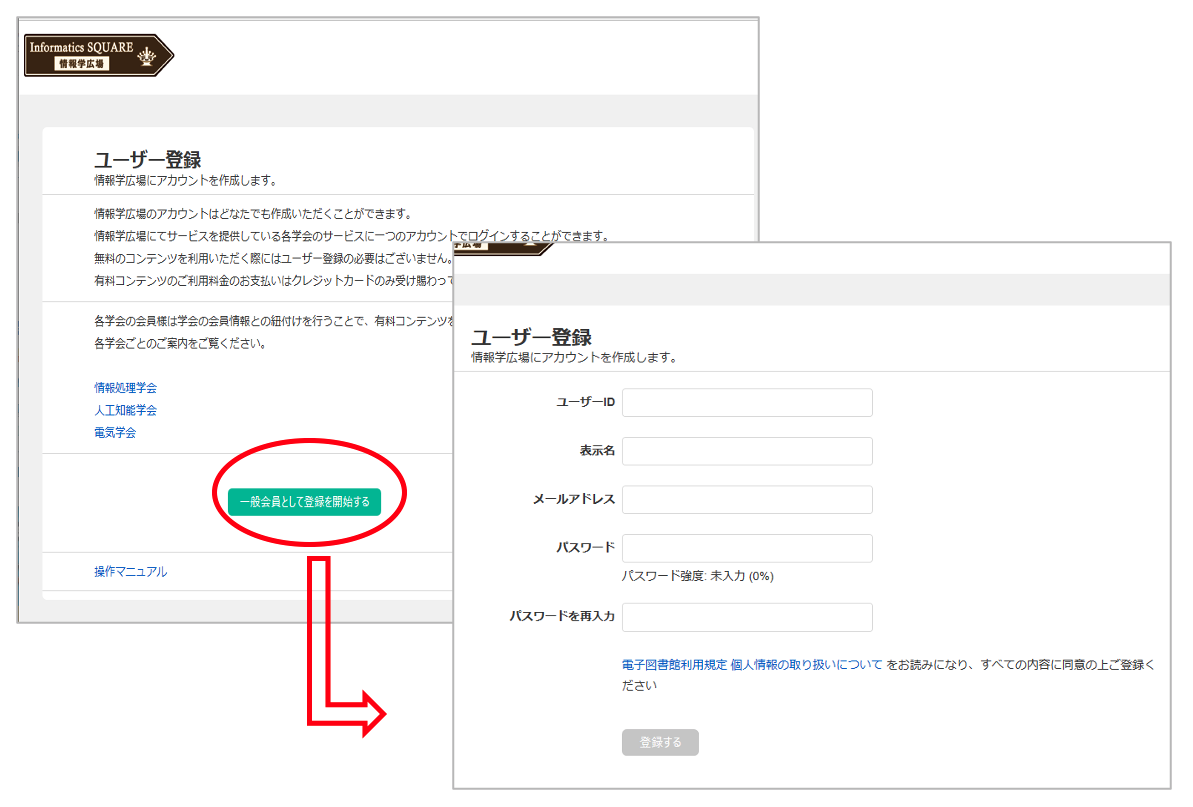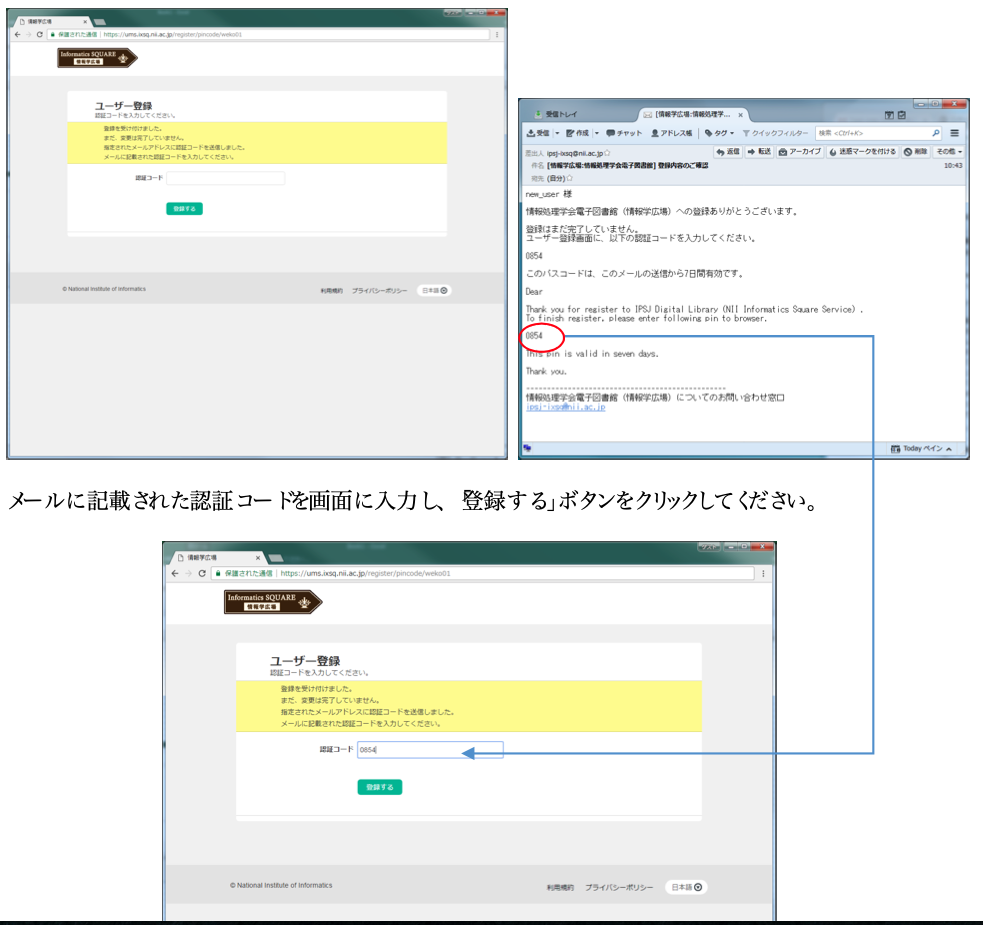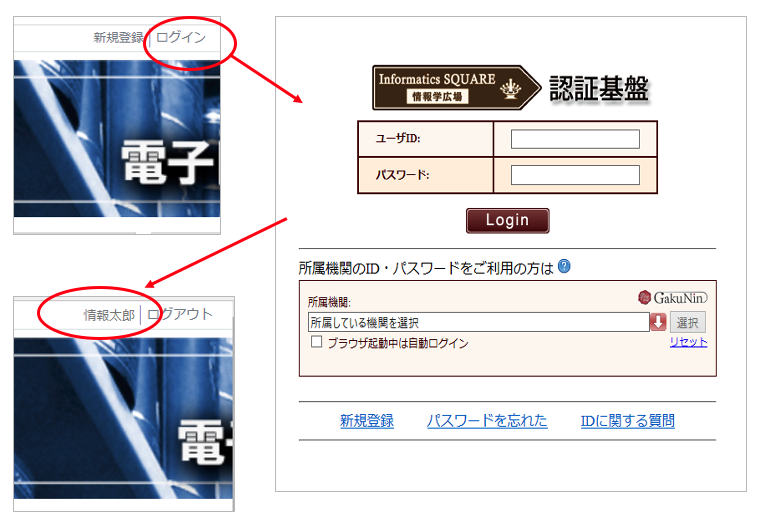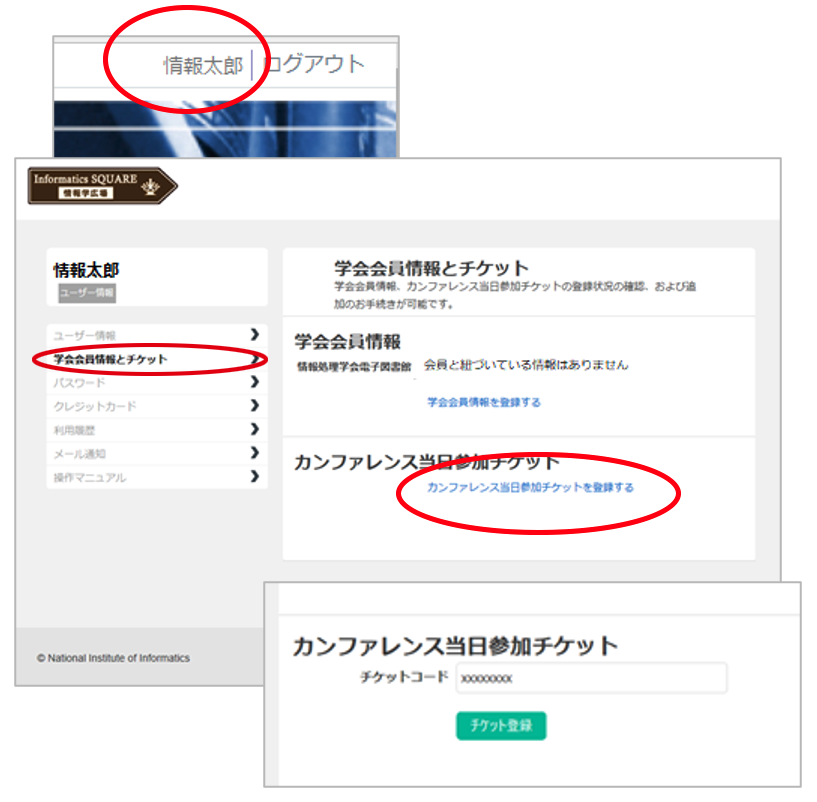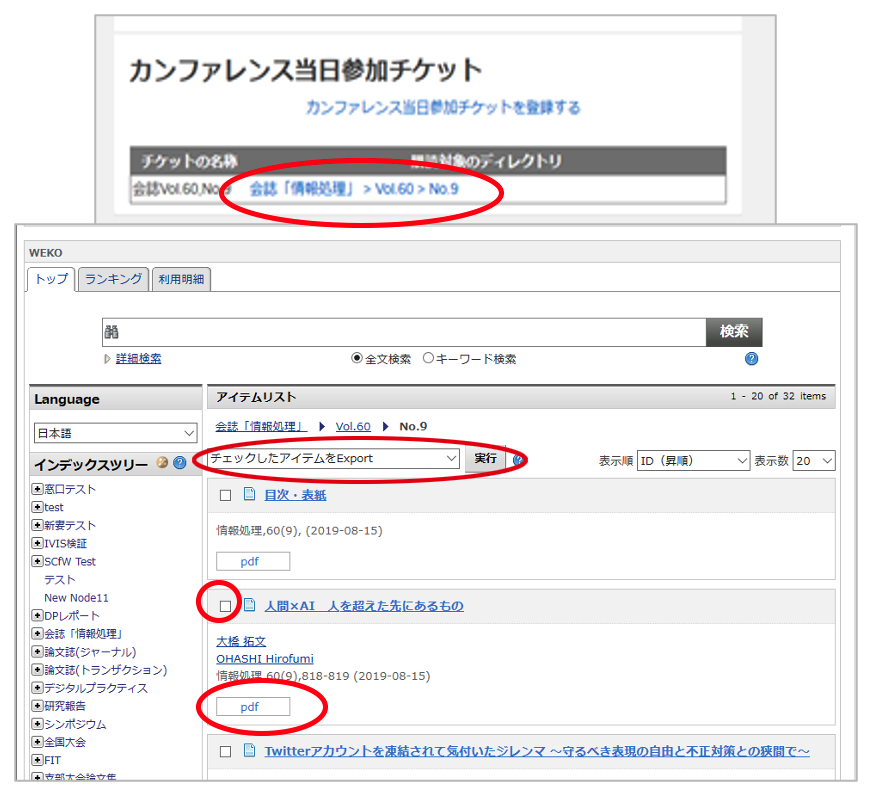チケットコードの利用方法
電子図書館でチケットコードを利用する方法を説明します。
更新:2020年9月1日
アカウントを持っている方は「ログイン」します。「↓
電子図書館へのログイン」へ進んでください。
アカウントを持っていない方は「新規登録」をクリックします。
新規登録の仕方(アカウントを持っていない方)
「新規登録」をクリックすると「ユーザ登録」画面になります。赤い丸で囲ったところ「一般会員として登録を開始する」をクリックします。
次のユーザ登録画面では、全ての項目に入力し「登録する」をクリックします。
「認証コード」の入力画面に遷移します。
ipsj-ixsq@nii.ac.jpから登録確認メールが届きますので、受信メール内の認証コードを入力し、「登録」をクリックします。
クレジットカード入力画面では、青字の「今は登録しない」をクリックしてください。
※この時点で登録は完了となります。登録時のブラウザは一旦閉じてください。
電子図書館へのログイン
情報学広場トップページから「ログイン」をクリックします。
ユーザIDとパスワードを入力すると、右肩上の表示が変わり、自分が登録した名前(表示名)が表示されます。
チケットコードの登録と記事のダウンロード
ログインしたあと、自分の名前をクリックします。
ユーザ情報の画面から、左側のメニュー「学会情報とチケット」をクリックします。
画面下よりの「カンファレンス当日参加チケットを登録する」をクリックします。
学会から送られたメール(件名:情報処理yyyy年mm月号(Vol.xx No.mm)「チケットコード」とご利用方法のご連絡)に記載してある「チケットコード」を入力し、「チケット登録」をクリックします。
画面下にチケットの名称と購読対象のディレクトリが表示されますので、リンクをクリックすると対象号のアイテムリスト(目次)が別タブで開きます。
読みたい記事の「pdf」をクリックすると記事がダウンロードされます。
※複数の記事をまとめてダウンロードする場合は、タイトル左側の□にチェックし、「チェックしたアイテムをExprot」を選択した後「実行」ボタンを押してください。